
Ang sumbanan usa ka sundanan nga naglangkob sa daghang managsama, dugang nga mga litrato. Ang mga imahe mahimong lainlaing mga kolor, kadako, gipunting sa lainlaing mga anggulo, apan sa ilang istraktura magpabilin nga bug-os nga managsama sa usag usa, ang uban nagbag-o sa gidak-on, nga adunay usa ka gamay sa ilawom sa usa ka lainlaing anggulo. Gitugotan kini sa Adobe Illustrator Tools nga buhaton kini bisan sa walay kasinatian sa pipila ka minuto.
Unsa ang kinahanglan nimo nga pagtrabaho
Una sa tanan, kinahanglan nimo ang usa ka imahe sa format sa PNG o labing menos sa usa ka background sa monophonic aron dali kini makuha pinaagi sa pagbag-o sa mga parameter sa overlay. Labing maayo kung adunay pipila ka vector drowing sa usa sa mga format sa Illustrator - AI, EPS. Kung adunay usa ka litrato sa PNG, kinahanglan nga mahubad sa vector aron mabag-o ang kolor (sa porma sa raster nga mahimo ra nimo usbon ang gidak-on ug i-deploy ang litrato).Mahimo ka makahimo usa ka sundanan gamit ang mga dagway sa geometric. Dili kini kinahanglana ang pagpangita alang sa usa ka angay nga imahe ug pagproseso niini. Ang bugtong minus sa kini nga pamaagi mao nga ang resulta mahimong labi ka una, labi na kung wala ka pa nakaapil sa parehas nga interface nga imong nakita sa una nga higayon.
Pamaagi 1: Usa ka yano nga sumbanan sa mga porma sa geometric
Sa kini nga kaso, dili ka kinahanglan mangita alang sa bisan unsang mga imahe. Ang sundanan pagahimoon gamit ang mga himan sa programa. Ingon niini ang hitsura sa lakang nga lakang sa lakang (sa kini nga kaso, ang paghimo sa usa ka square square giisip nga:
- Ablihi ang Illustrator ug sa Top Menu, Pilia ang "File", diin kinahanglan nimo nga i-klik ang "bag-ong ..." aron makahimo usa ka bag-ong dokumento. Bisan pa, labi ka dali nga gamiton ang lainlaing mga yawe nga mga kombinasyon, sa kini nga kaso kini mao ang Ctrl + N.
- Ang programa magbukas sa bag-ong bintana sa setting sa dokumento. Ibutang ang gidak-on nga imong gihunahuna nga angay. Ang gidak-on mahimong ibutang sa daghang mga sistema sa pagsukod - milimetro, mga piksel, pulgada, ug uban pa. Pilia ang kolor nga palette depende sa kung ang imong imahe maimprinta sa usa ka lugar (RGB - alang sa Web, CMYK - alang sa pag-imprinta). Kung dili, unya sa "Rester Effects" Point "Screen (72 PPI)". Kung mag-print ka sa usa ka sundanan bisan diin, unya ibutang ang bisan unsang "medium (150 ppi)" o "taas (300 PPI)". Mas dako ang kantidad sa PPI, mas maayo ang pag-print, apan usab ang mga kapanguhaan sa kompyuter labi ka mahal kung nagtrabaho.
- Ang default workspace maputi. Kung dili ka angay kanimo usa ka kolor sa background, mahimo kini nga mausab, magpahamtang sa ibabaw sa workspace nga square sa gitinguha nga kolor.
- Pagkahuman sa pag-overlay, kini nga square kinahanglan nimo nga ipailalom sa pag-edit sa layer panel. Aron mahimo kini, ablihi ang tab sa layer sa tuo nga pane (morag duha ka mga kwadro nga superimposed sa ibabaw sa usag usa). Sa kini nga panel, pangitaa ang usa ka bag-ong gibuhat nga square ug pag-klik sa usa ka walay sulod nga lugar, sa tuo sa icon sa mata. Kinahanglan adunay usa ka Icon nga Lock.
- Karon mahimo ka makapadayon sa paghimo sa usa ka geometric sumbanan. Sa pagsugod, pag-drawing usa ka square nga wala pun-on. Aron mahimo kini, pilia ang "square" sa "toolbar". Sa top panel, pag-adjust sa punoan, kolor ug gibag-on nga gibag-on. Tungod kay ang square gihimo nga wala'y pagpuno, unya sa una nga punto, pagpili usa ka puti nga square nga mitabok sa usa ka pula nga linya. Ang kolor sa stroke sa among panig-ingnan mahimong berde, ug ang gibag-on sa 50 nga mga piksel.
- Pagdrowing og usa ka square. Sa kini nga kaso, kinahanglan naton ang usa ka hingpit nga proporsyonal nga numero, busa kung ang pag-inat gihigot sa ALT + Shift.
- Aron magtrabaho uban ang miresulta nga numero nga labi ka dali nga magtrabaho, himua kini nga usa ka full-fledged nga numero (samtang kini upat ka sirado nga linya). Aron mahimo kini, adto sa "butang", nga nahimutang sa Top Menu. Gikan sa pagtulo sa submenu, pag-klik sa "paggasto ...". Human ma-pop ang bintana diin kinahanglan nimo i-klik ang "OK". Karon nakakuha ka usa ka bug-os nga dagway.
- Mao nga ang sumbanan dili kaayo tan-awon nga una, magdrowing sa sulod sa lain nga square o bisan unsang uban nga dagway sa geometric. Sa kini nga kaso, dili gamiton ang stroke, imbis nga adunay usa ka pun-on (hangtod karon sa parehas nga kolor sama sa usa ka mas dako nga square). Ang bag-ong numero kinahanglan usab nga katimbang, mao nga kung ang pag-drawing dili makalimtan nga mag-clamp sa yawi sa Shift.
- Ibutang ang usa ka gamay nga numero sa sentro sa Big Square.
- I-highlight ang duha nga mga butang. Aron mahimo kini, pangitaa sa icon nga "Toolbar" nga adunay itom nga cursor ug uban ang pagbalhin nga yawe nga pag-klik sa matag dagway.
- Karon kinahanglan sila nga modaghan aron mahisalaag ang tanan nga workspace. Aron mahimo kini, sa sinugdan gigamit ang CTRL + C Yawe nga mga Kombinasyon, ug dayon CTRL + F. Ang programa nga independente nga maggahin sa mga gikopya nga mga numero. Ibalhin kini aron pun-on ang walay sulod nga bahin sa workspace.
- Kung ang tibuuk nga lugar napuno sa mga numero, unya alang sa usa ka lainlain, mahimo nimong ibutang ang usa pa nga kolor sa pun-on sa pipila niini. Pananglitan, ang gagmay nga mga kwadro nga nagbag-o sa orange. Aron mahimo kini nga mas paspas, pilia silang tanan nga gigamit ang "pagpili nga himan" (itom nga cursor) ug mga yawi sa pagbalhin. Human nimo mapili ang gitinguha nga kolor sa mga kapatagan nga mga parameter.
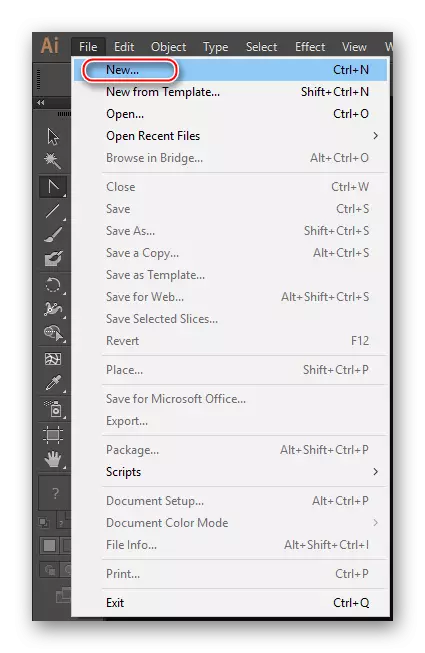
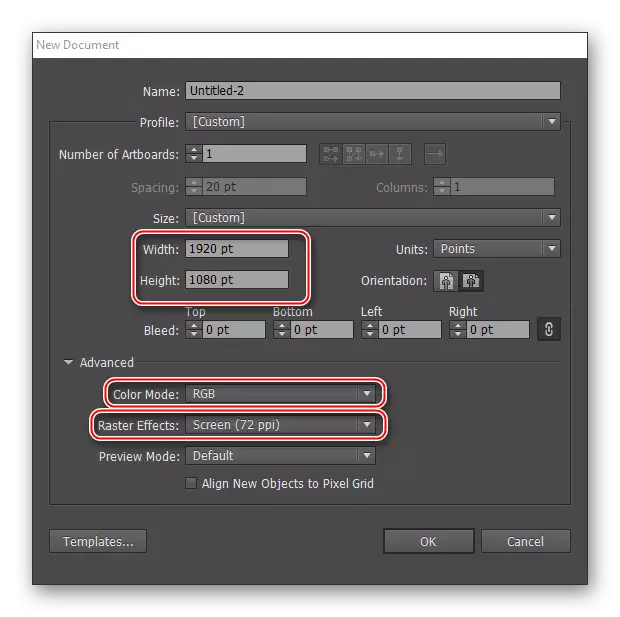
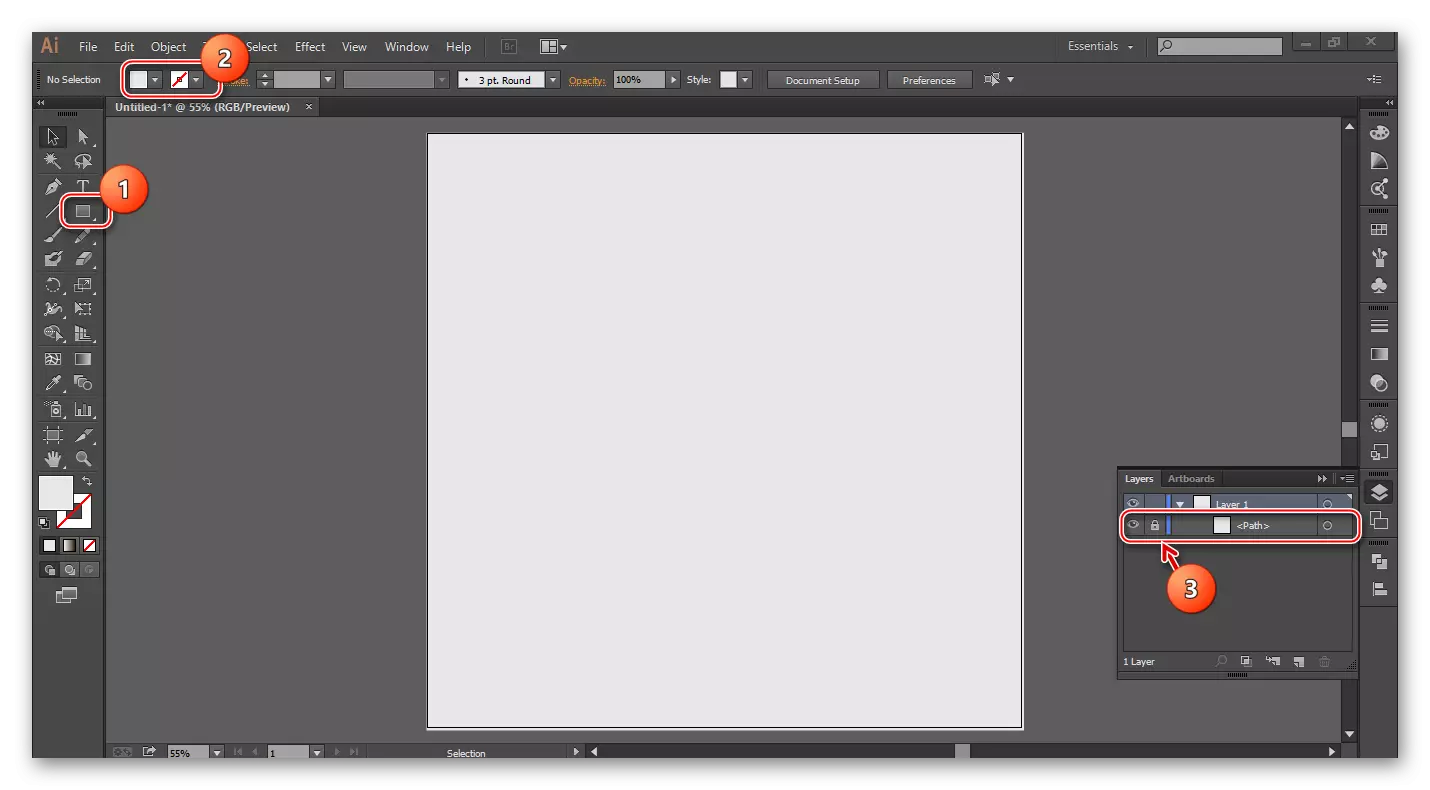
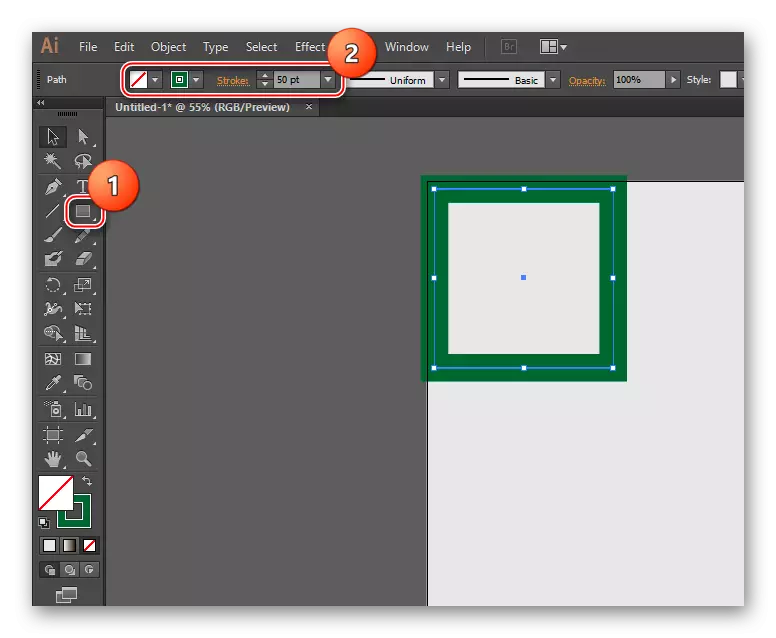
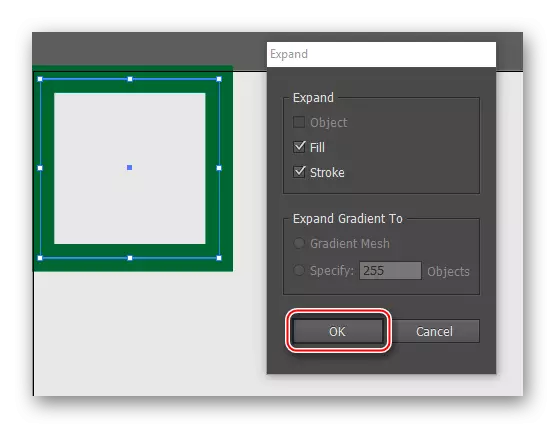

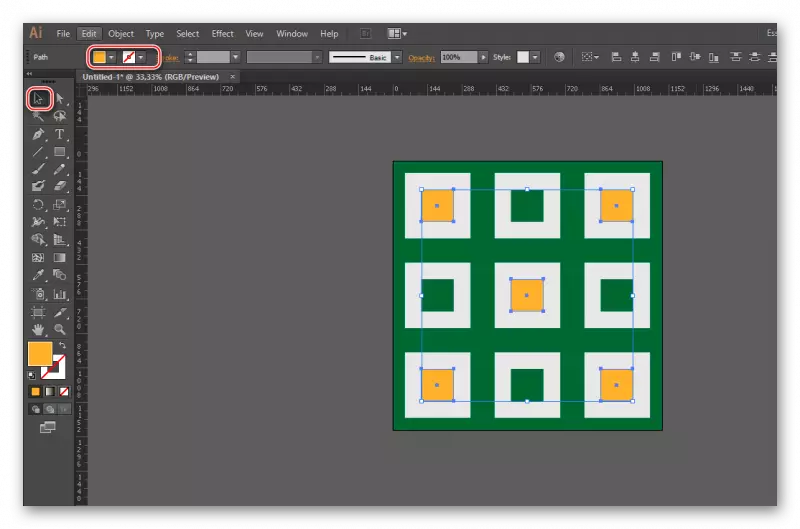
Pamaagi 2: Paghimo usa ka Sumbanan sa Mga Litrato
Aron mahimo kini, kinahanglan nimo nga i-download ang usa ka litrato sa format sa PNG nga adunay usa ka transparent background. Mahimo ka usab makakaplag usa ka litrato nga adunay usa ka background sa monophonic, apan kinahanglan nga kuhaon kini sa wala pa ang imahe sa vectoring. Ug ang mga kagamitan sa Ilustrator aron makuha ang background nga adunay imahe imposible, mahimo ra kini matago pinaagi sa pagbag-o sa kapilian sa overlay. Mahingpit kini kung makit-an nimo ang gigikanan nga file file sa format sa Illustrator. Sa kini nga kaso, ang litrato dili kinahanglan nga ma-one. Ang panguna nga problema mao ang pagpangita sa bisan unsang angay nga mga file sa Format sa EPS, lisud ang AI sa network.
Tagda ang lakang pinaagi sa mga panudlo sa lakang sa panig-ingnan sa usa ka litrato nga adunay usa ka transparent background sa format sa PNG:
- Paghimo usa ka dokumento sa trabaho. Giunsa kini buhaton, nga gihubit sa mga panudlo alang sa una nga paagi, sa mga parapo 1 ug 2.
- Pagbalhin sa imahe sa workspace. Ablihi ang folder sa imahe ug ibalhin kini sa workspace. Usahay ang kini nga pamaagi dili molihok, sa kini nga kaso, pag-klik sa "File" sa Top Menu. Ang usa ka submenu makita kung diin kinahanglan nimo nga pilion ang "bukas ..." ug ipiho ang agianan padulong sa gitinguha nga litrato. Mahimo usab nimo gamiton ang CTRL + O Yawe nga Kombinasyon. Ang imahe mahimong maablihan sa usa pa nga bintana sa Illustrator. Kung kini nahitabo, yano nga i-drag kini sa workspace.
- Karon kinahanglan nimo uban ang "Selection Tool" nga himan (sa wala nga "Toolbar" ingon sa usa ka itom nga cursor) aron ipasiugda ang litrato. Aron mahimo kini, pag-klik lang sa kini.
- Paghimo mga lit-ag nga mga litrato.
- Usahay ang usa ka puti nga lugar mahimong makita sa duol sa litrato, nga kung ang pagbag-o sa kolor gipakita ug i-block ang imahe. Aron malikayan kini. Aron makasugod, pilia ang mga imahe ug i-klik ang PCM. Sa pagtulo sa menu, pilia ang "Ungroup", ug dayon pilia ang background sa imahe ug i-klik ang Delete.
- Karon kinahanglan nimo nga ipadaghan ang litrato ug pun-a kini sa tibuuk nga workspace. Giunsa kini himuon nga gihulagway sa mga parapo 10 ug 11 sa mga panudlo alang sa una nga paagi.
- Alang sa lainlaing gikopya nga mga litrato mahimo nga adunay lainlaing mga gidak-on gamit ang pagbag-o.
- Ingon usab alang sa kaanyag, ang pipila kanila mahimong mabag-o nga kolor.
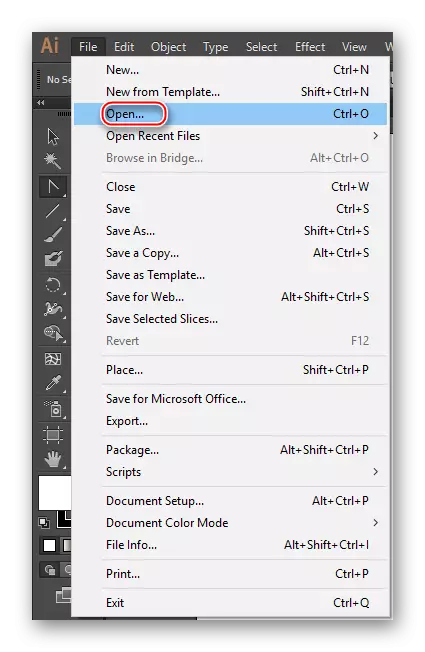
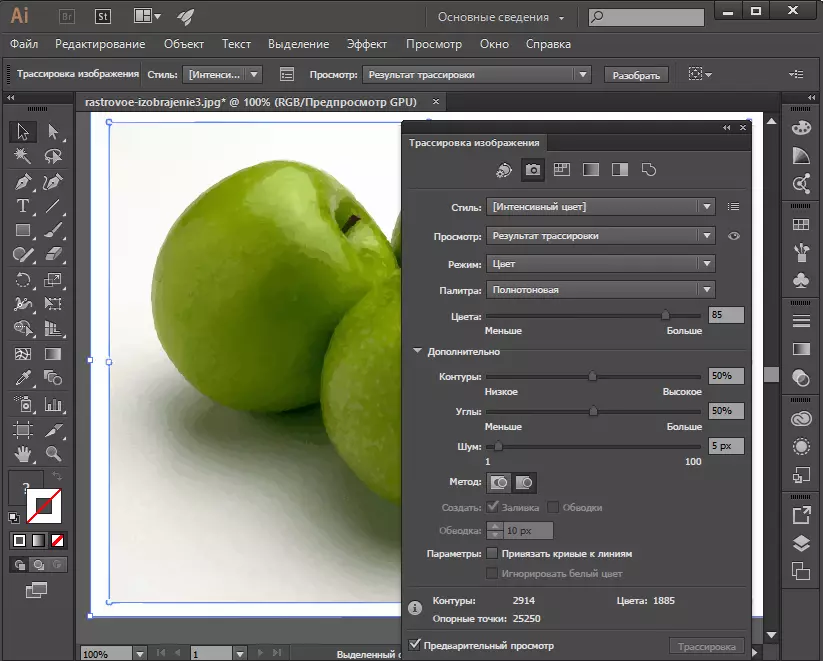
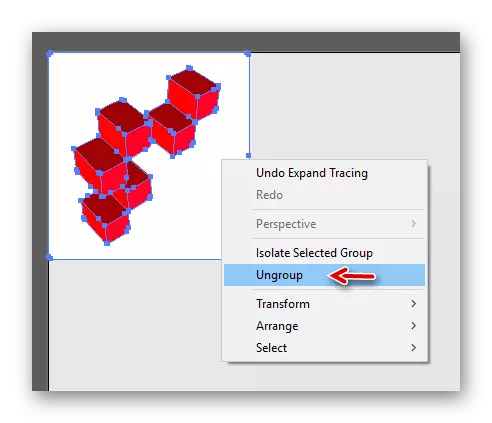
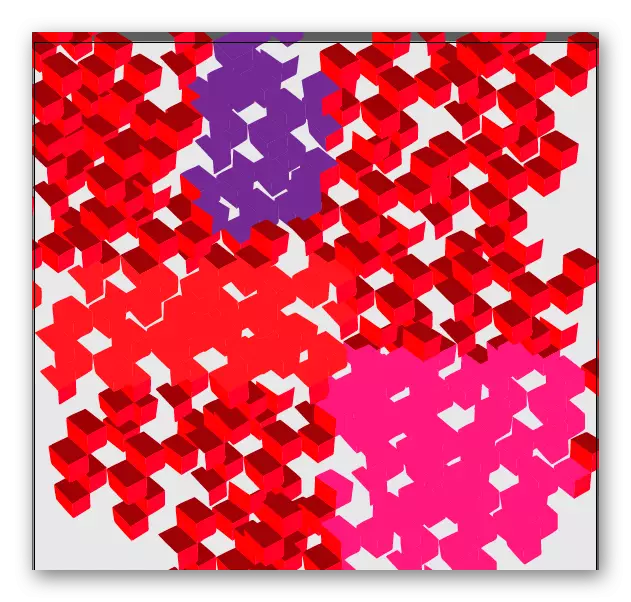
LEKSYON: Giunsa paghimo ang pagsubay sa Adobe Illustrator
Ang mga sangputanan nga mga sumbanan mahimong maluwas sama sa format sa Illustrator aron makabalik sa pag-edit sa bisan unsang oras. Aron mahimo kini, pag-adto sa "File", i-klik ang "Pag-save ingon ..." ug pilia ang bisan unsang format sa Illustrator. Kung nahuman na ang trabaho, mahimo nimo kini maluwas ingon usa ka ordinaryo nga litrato.
